Ayrı kullanıcı adlarının zorunlu olduğu günler geride kaldıBir ağ üzerinde çalışmak için sayısız sunucuya giriş yapmak için yapılandırılabilir ve kullanılır. Örneğin, ilk günlerde bir kullanıcının dosyaları yönetmek için bir UNIX sunucusundaki verilere kıyasla ayrı bir kullanıcı adı ve şifresi olan bir posta sunucusunda oturum açması gerekebilir. Active Directory gibi çözümlerin ortaya çıkması ile kullanıcı doğrulama ve yönetim artık çok daha kolay. Örneğin, Kerberos kimlik doğrulaması, kullanıcının Etki Alanındaki bir ortamda Active Directory aracılığıyla tek bir kullanıcı profiliyle postaları, veritabanıyla ilgili etkinlikleri ve ağdaki birden çok yere erişimi kolayca yönetmesini sağlar. Bu yayında size Windows Server 2008'de bir etki alanı oluşturma adımlarını ve bu işlem sırasında göz önünde bulundurmanız gerekenleri anlatacağız.
Bu makalenin amacı için kullanıyoruz.Etki alanı oluşturmak için Windows Server 2008 R2, aynı yapılandırmaları 32 bit sürümü için de geçerlidir. Başlamak için, Çalıştır'a veya Komut İstemi'ne gidin ve dcpromo yazın ve Enter'a basın.

Bu size kurulum sihirbazı açılıncaya kadar beklemek için bir mesaj gösterecektir. Kurulum sihirbazı açıldığında, İleri'ye basın. Emin ol Gelişmiş mod kurulumunu kullan seçenek işaretli değil.
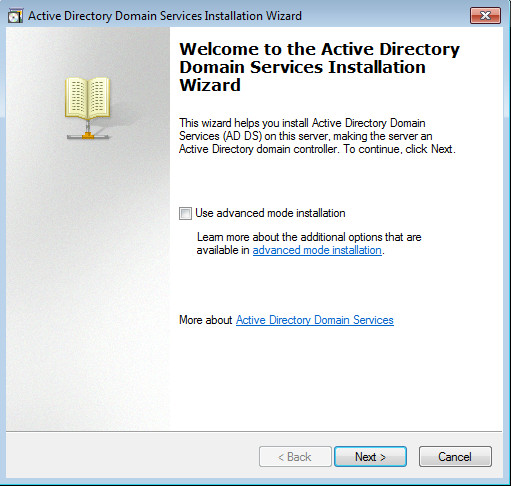
Bir sonraki adım açıklayan bir ekran gösterecekİşletim sistemi uyumluluk ayrıntılarını, konu hakkında daha fazla bilgi almak için kullanılabilecek sihirbazın altındaki bir bağlantıyla yapabilirsiniz. Devam etmek için İleri düğmesine basın.
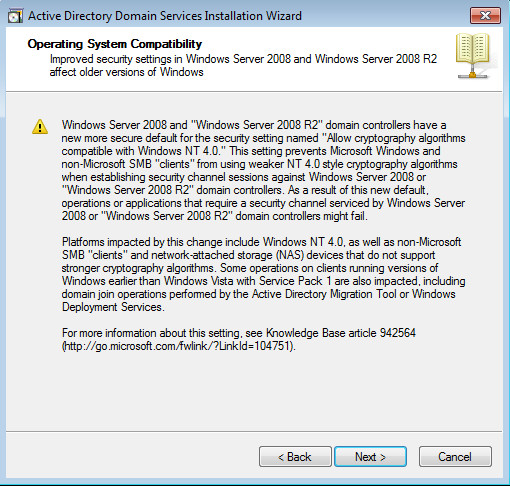
Bir etki alanı yaparken size seçenek verilecektirmevcut bir ormandaki bir etki alanını eklemek veya yeni bir orman içinde yeni bir etki alanı oluşturmak için. Bu sihirbazı, mevcut bir etki alanına (etki alanı ağacı) bir etki alanı denetleyicisi eklemek için de kullanabilirsiniz. Burada seçeceğiz Yeni bir ormanda yeni bir etki alanı oluşturun seçeneği ve İleri'ye basın.
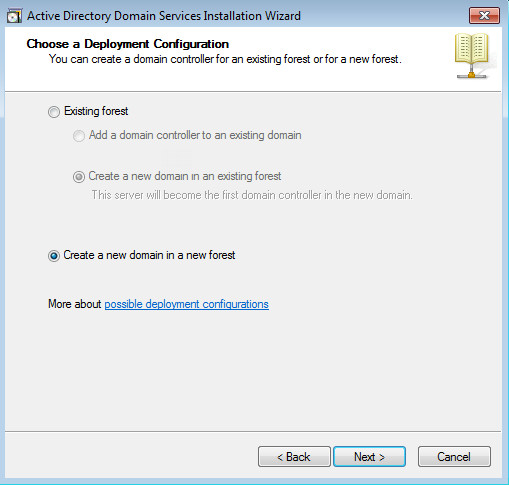
Bir ağaç birden çok alandan oluşur veçoklu ağaçlar orman alanı altında birleşir. Bir orman içinde oluşturulan ilk Etki Alanının adı (orman kökü Etki Alanı), aynı zamanda ormanın adı olur. İlerlemek için, bir FQDN (Tam Nitelikli Alan Adı) girin, örn. addictivetips.com. Sihirbaz, aynı ada sahip bir alan bulunmadığından emin olmak için NetBIOS adını kontrol ettikten sonra ilerler.
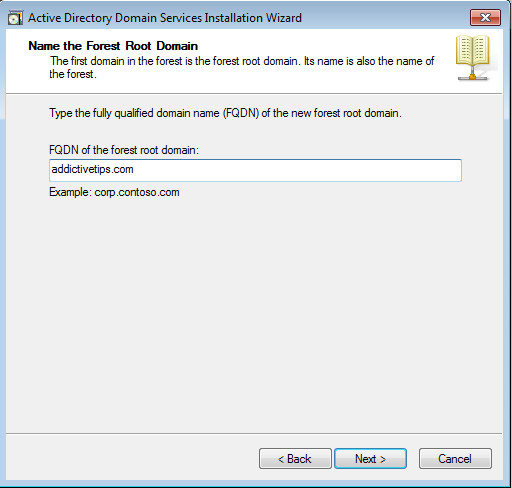
Bir sonraki adımda, orman işlevini seçinuygun Windows Server sürümünü seçerek seviye. Daha yeni bir sürüm seçmek size daha fazla işlevsellik seçeneği sunacaktır, ancak daha eski seviyeleri de seçebilirsiniz.
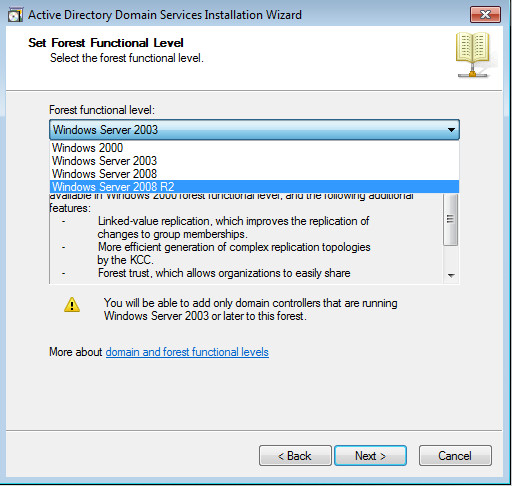
DNS sunucusunu yüklemek için DNS Sunucusu onay kutusu varsayılan olarak kontrol edilir.
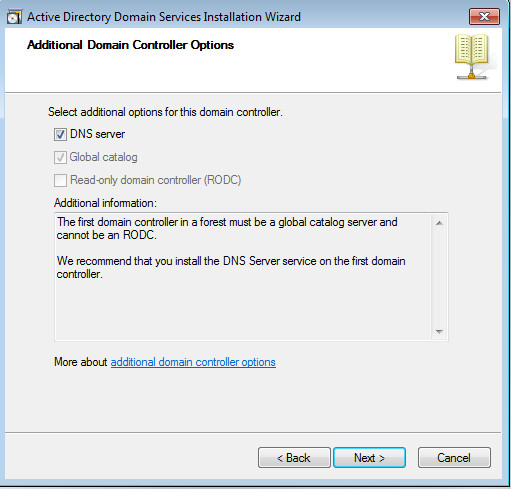
İlerlemeye devam etmeye çalışırken,ayarlanmışsa statik bir IP atamanız istenir (IP otomatik olarak). Dinamik IP'ler belirli bir süre sonra değiştiği için bir etki alanı için DHCP sunucusundan bir dinamik IP kullanılması tavsiye edilmez, bu da istemci işletim sistemi IP değişirse ve ne zaman kesilirse önemli kesintilere neden olur.
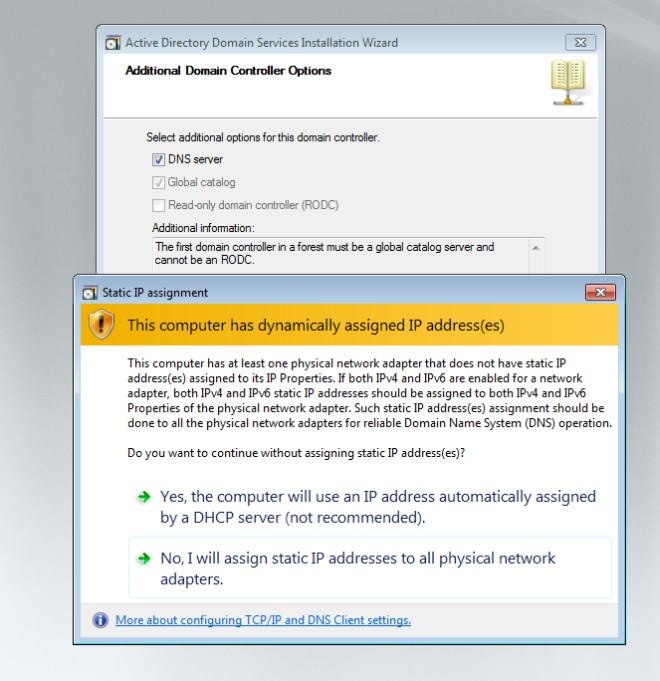
Bağdaştırıcıya statik bir IP atamak içinAğ ve Paylaşım Merkezi'ni tıklayın ve Adaptör Ayarlarını Değiştir'i tıklayın. Buradan TCP / IPv4'ü seçin ve statik bir IP ayarlayın; 192.168.1.254'tür. Ayrıca normalde bir yönlendiricinin IP'si olan bir Varsayılan Ağ Geçidi ayarlayın. Önerilen DNS bölümünde, Etki Alanı IP'sini (bu durumda 192.18.1.254 olan) girebilir veya etki alanı otomatik olarak DNS sorgularını göndermesi için geridöngü IP ekleyebilirsiniz (127.0.0.1). DNS'in ayarlanması gerekmeyeceğinden, Etki Alanı IP'sini değiştirirseniz bu yardımcı olacaktır. Alternatif DNS Sunucusu bölümünde alternatif bir DNS de kullanabilirsiniz. İleriye gitmek için "Hayır, tüm fiziksel adaptörlere statik IP adresleri atayacağım" üzerine tıklayın.
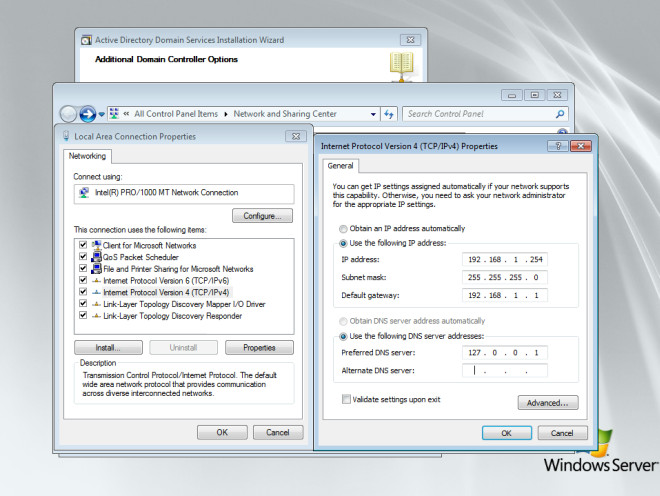
Bir sonraki adımda, seçim seçeneğiniz olacakVeritabanı, Günlük ve SYSVOL dosyalarını aynı veya ayrı konumlara kaydedin. Bazı yöneticiler, yükleme veya sabit disk alanıyla ilgili kaygılarını dengelemek için ayrı ayrı kaydederken, diğerleri de aynı yerde saklar. Bugünlerde, özellikle de daha iyi felaket kurtarma mekanizmalarının ardından, bu pek bir sorun değil.
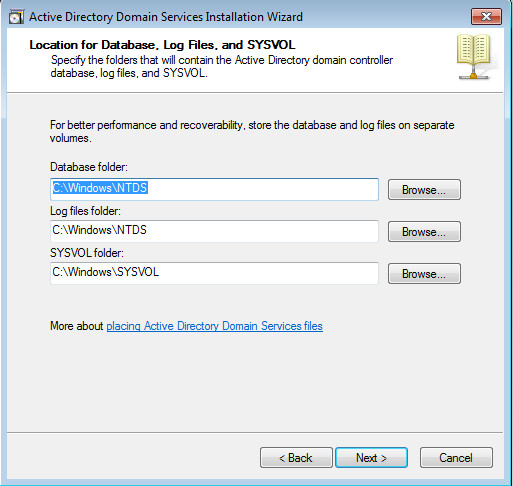
İlerlerken, sizden kaydetmeniz istenecekgeri yükleme modu parolasını (Etki Alanı Yöneticisinin hesabından ayrı). Bu parola, Etki Alanı Denetleyicisi Dizin Hizmetleri Geri Yükleme Modunda başlatıldığında kullanılmak üzere yapılandırılmıştır.
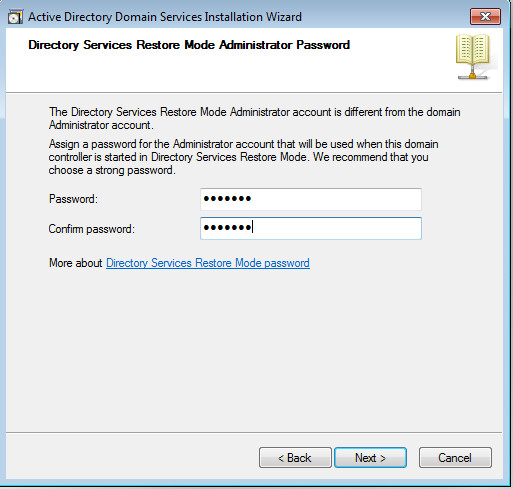
Sihirbazın son bölümünde, Seçimlerinizi Gözden Geçirme kutusundaki yapılandırmaların özetini kontrol edebilir ve Etki Alanınızı oluşturmaya devam edebilirsiniz.
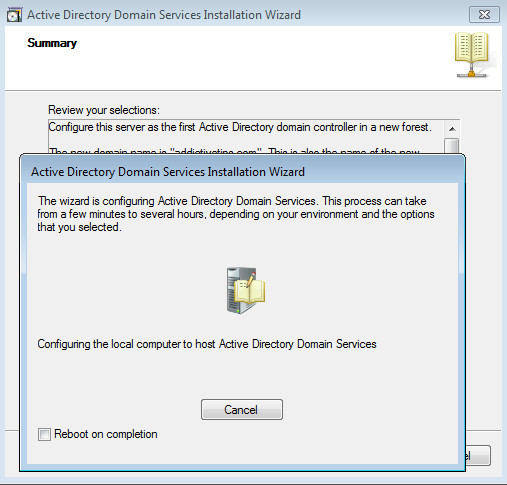
Kurulum kısa bir süre sonra tamamlanır (donanım yeteneğinize bağlı olarak) ve sistemi yeniden başlattıktan sonra Etki Alanınız üzerinde çalışmaya başlayabilirsiniz.
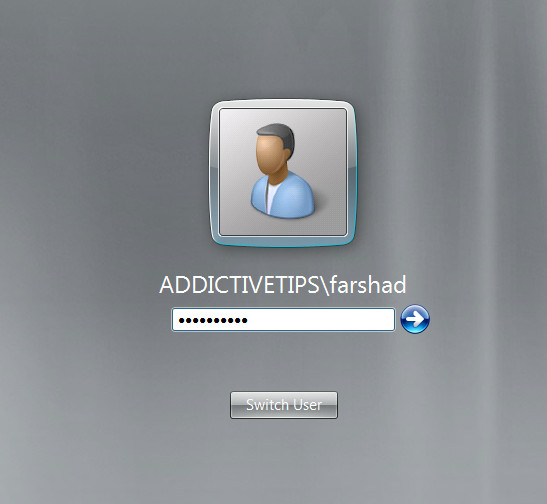













Yorumlar